Google Pay 설정 및 사용 방법
게시 됨: 2022-01-29Google Pay는 온라인 또는 비접촉식 결제를 통해 항목을 결제할 수 있는 모바일 결제 앱입니다. 또한 다른 사람들과 돈을 교환하고, 개인 지출을 추적하고, 가상 신용 카드를 추가하고, 돈을 관리할 수 있습니다.
Google이 앱을 Android 휴대폰의 기본 결제 시스템으로 설계했지만 iPhone 소유자도 이 서비스를 사용할 수 있지만 Apple Pay에서 제공하는 탭투페이 기능은 없습니다. 안드로이드폰과 아이폰에서 구글페이를 사용하는 방법을 알아보겠습니다.
웹에서 Google Pay 설정
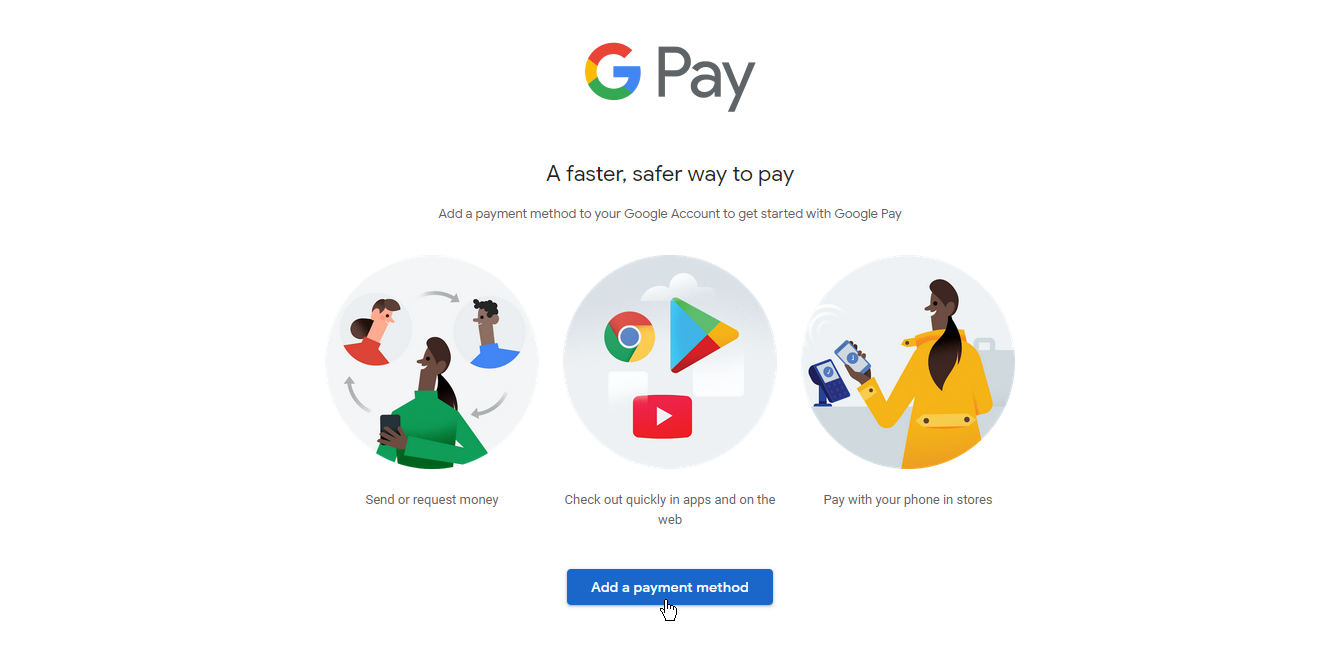
Google Pay를 설정하려면 모바일 앱 또는 웹사이트에서 Google 계정에 로그인해야 합니다. Chrome의 자동완성 기능으로 금융 정보를 저장한 경우 해당 신용카드 및 직불카드가 자동으로 Google Pay로 이체됩니다. 저장된 정보가 없는 경우 설정 과정에서 수동으로 입력해야 합니다.
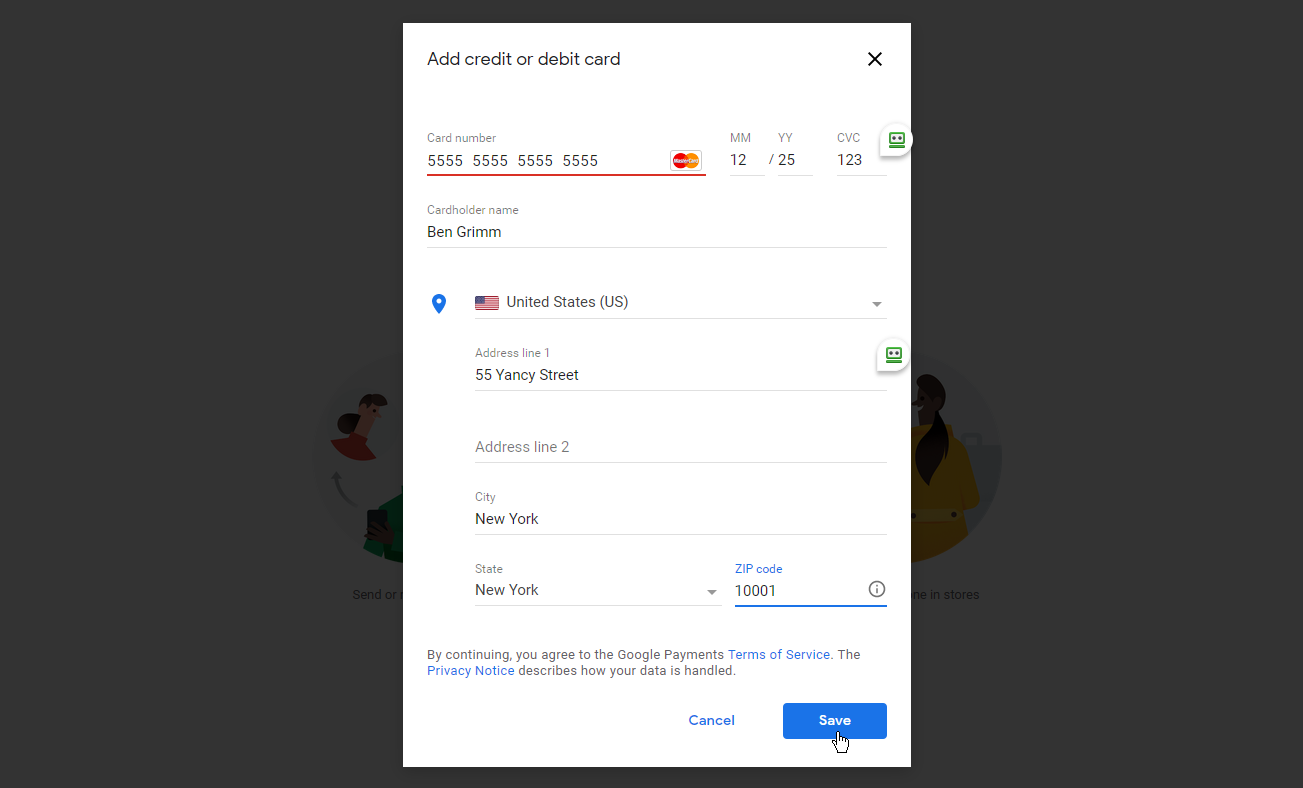
웹사이트에서 추가 버튼을 클릭하여 결제 수단을 입력합니다. 신용카드 또는 직불카드 정보, 이름 및 청구서 수신 주소를 입력합니다. 저장을 클릭한 다음 완료를 선택합니다. 금융 정보가 이전된 경우 비접촉 결제를 위해 활성화되기 전에 먼저 카드 뒷면의 보안 코드를 입력해야 합니다.
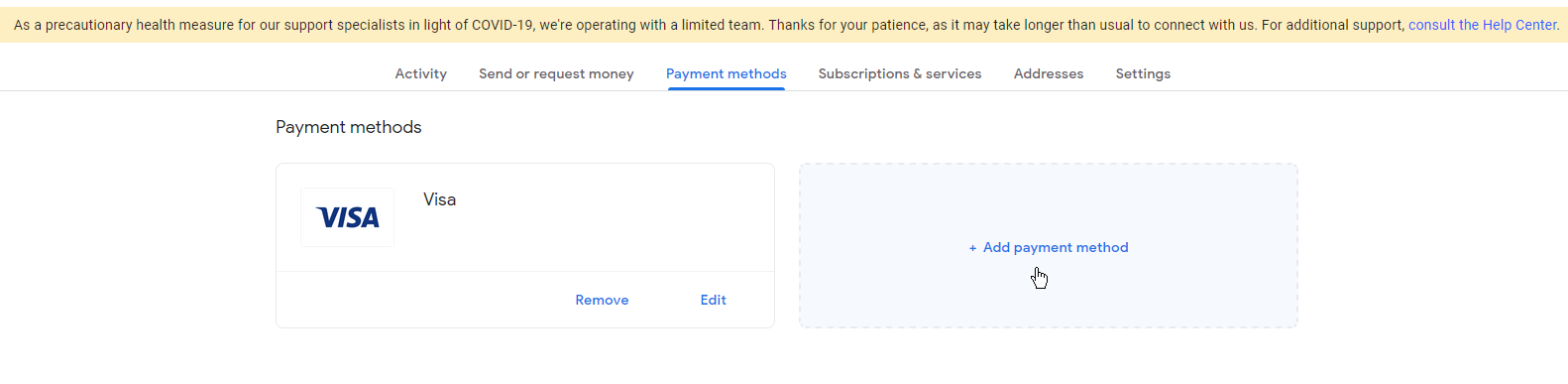
그러면 서비스에 입력한 결제 방법이 표시됩니다. 언제든지 기존 방법을 제거 또는 편집하거나 새 지불 방법을 추가할 수 있습니다. 지불 방법 추가 링크를 선택하여 추가 방법 을 입력합니다.
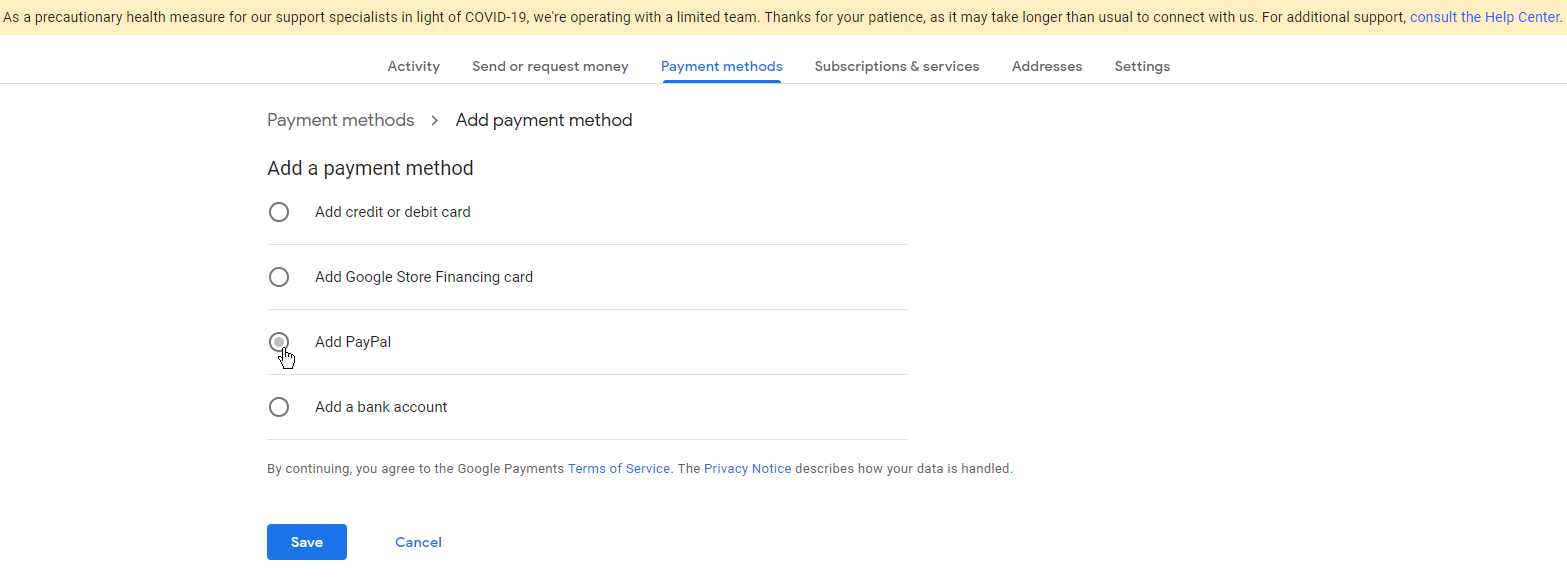
이제 다른 신용카드나 직불카드, Google 스토어 금융 카드, PayPal 계정 또는 은행 계좌를 추가할 수 있습니다. 원하는 경우 이러한 추가 방법 중 하나를 선택한 다음 단계에 따라 Google Pay에 연결하세요.
Android 앱에서 Google Pay 설정
Google Pay는 이미 대부분의 Android 기기와 함께 제공되므로 수동으로 다운로드하여 설치할 필요가 없습니다. 하지만 Google Pay도 새 앱으로 전환하는 중이기 때문에 현재 안정적인 이전 버전과 아직 얼리 액세스인 새 버전이 있습니다. 이전 버전이 특정 기능에 대한 지원을 중단하기 시작하면 최신 버전 또는 두 버전을 모두 다운로드해야 합니다.
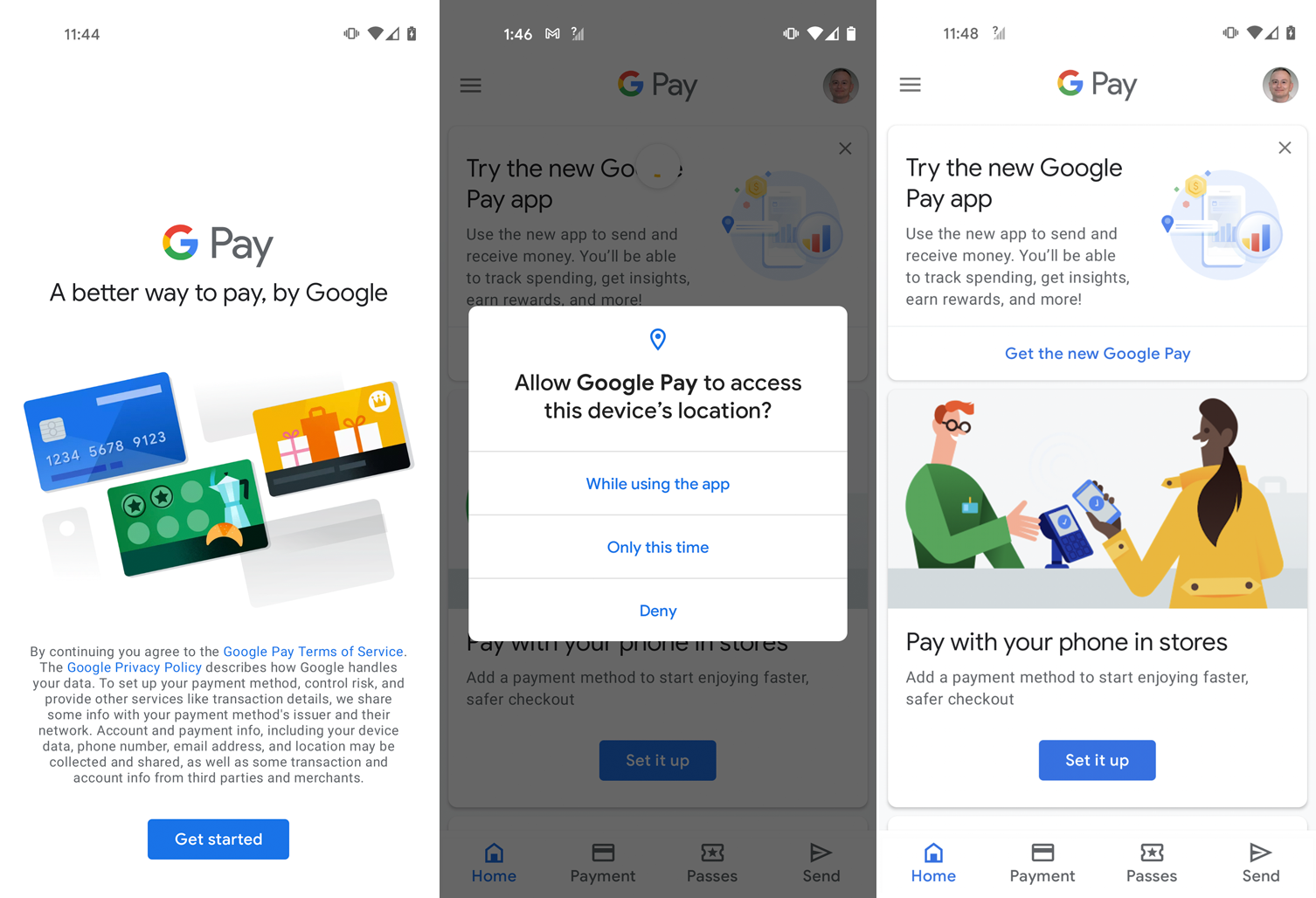
여전히 이전 버전의 Google Pay를 사용하고 있다면 앱을 열고 시작하기 버튼을 탭하세요. 다음 화면에서는 새 Google Pay 앱을 다운로드하거나 기존 앱을 설정할 수 있습니다. 안정적인 버전을 유지하려면 설정 버튼을 탭하세요.
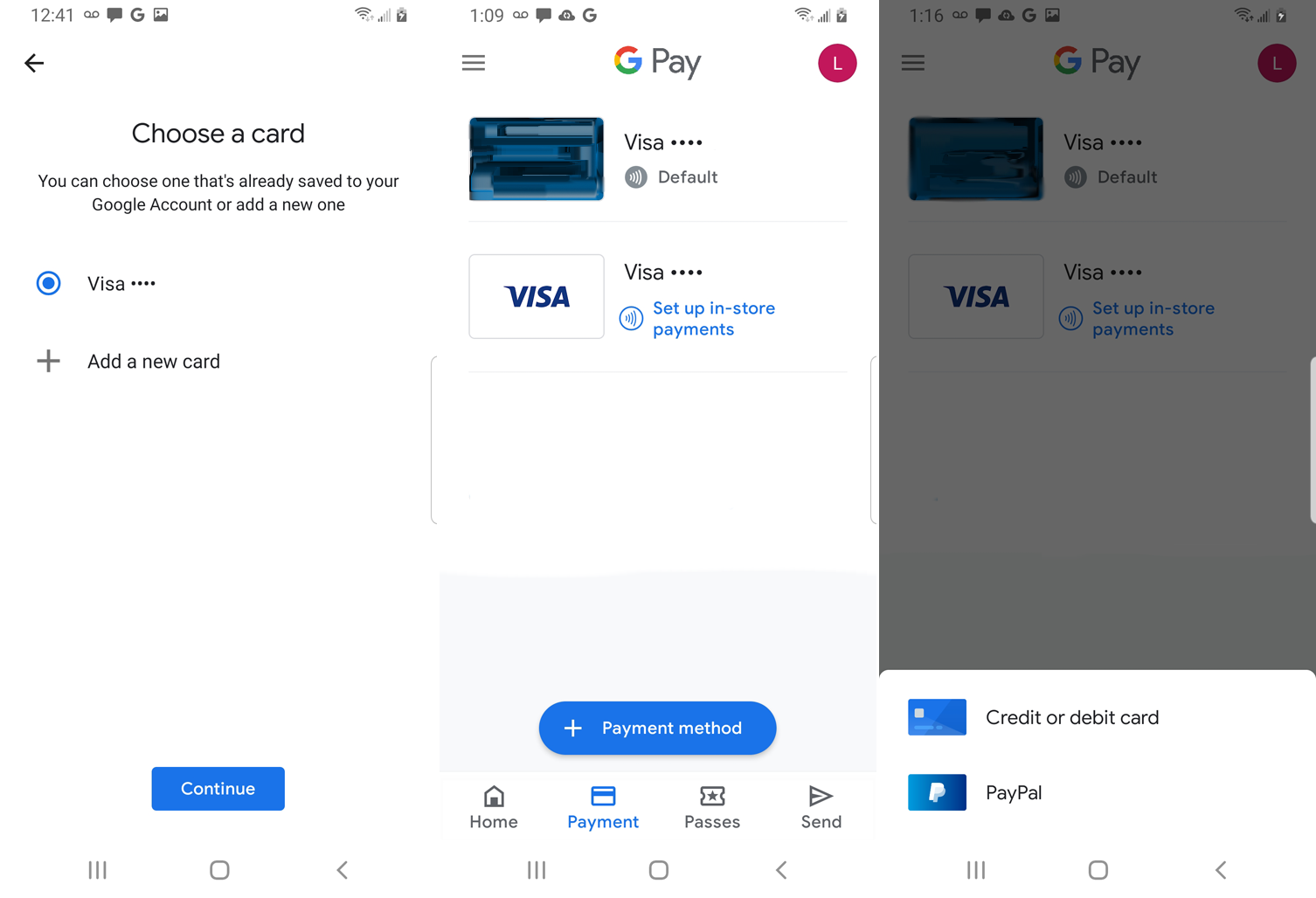
이미 Google Pay 웹사이트를 통해 신용카드 또는 체크카드를 추가했거나 Chrome에 정보가 저장된 경우 앱에 현재 결제 수단이 표시됩니다. 그렇지 않은 경우 카드를 추가하라는 메시지가 표시됩니다. 그런 다음 새 카드 항목 추가 를 눌러 카드를 추가할 수 있습니다. 그런 다음 카드의 사진을 찍거나 수동으로 추가할 수 있습니다.
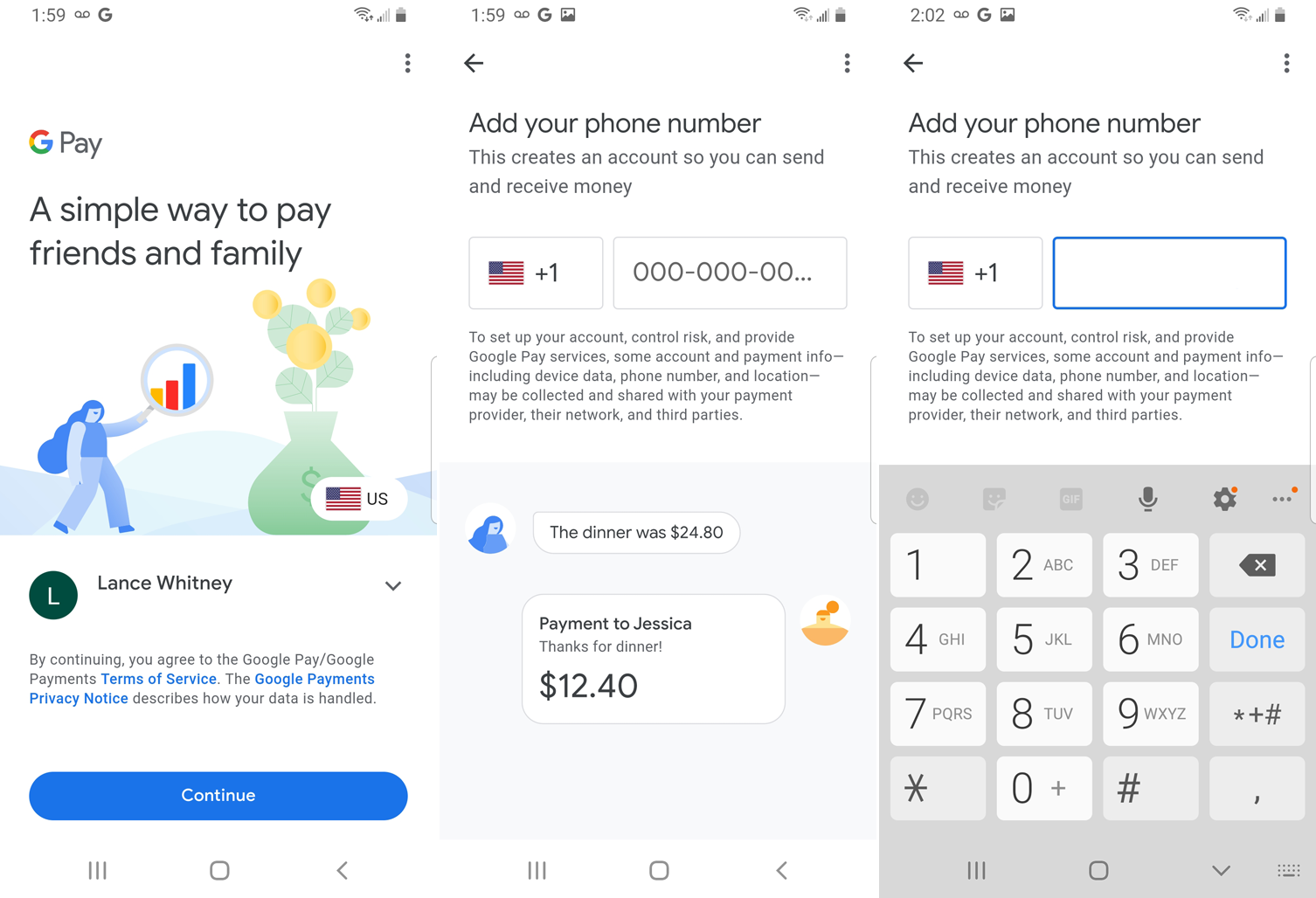
새 Google Pay 앱을 원하시면 Google Play에서 다운로드하거나 이전 앱의 홈 화면 에서 새 Google Pay 받기를 클릭하세요. 앱에 들어가면 Google 계정으로 로그인했는지 확인하십시오. 그런 다음 문자 코드를 통해 앱을 전화번호와 연결하라는 메시지가 표시됩니다.
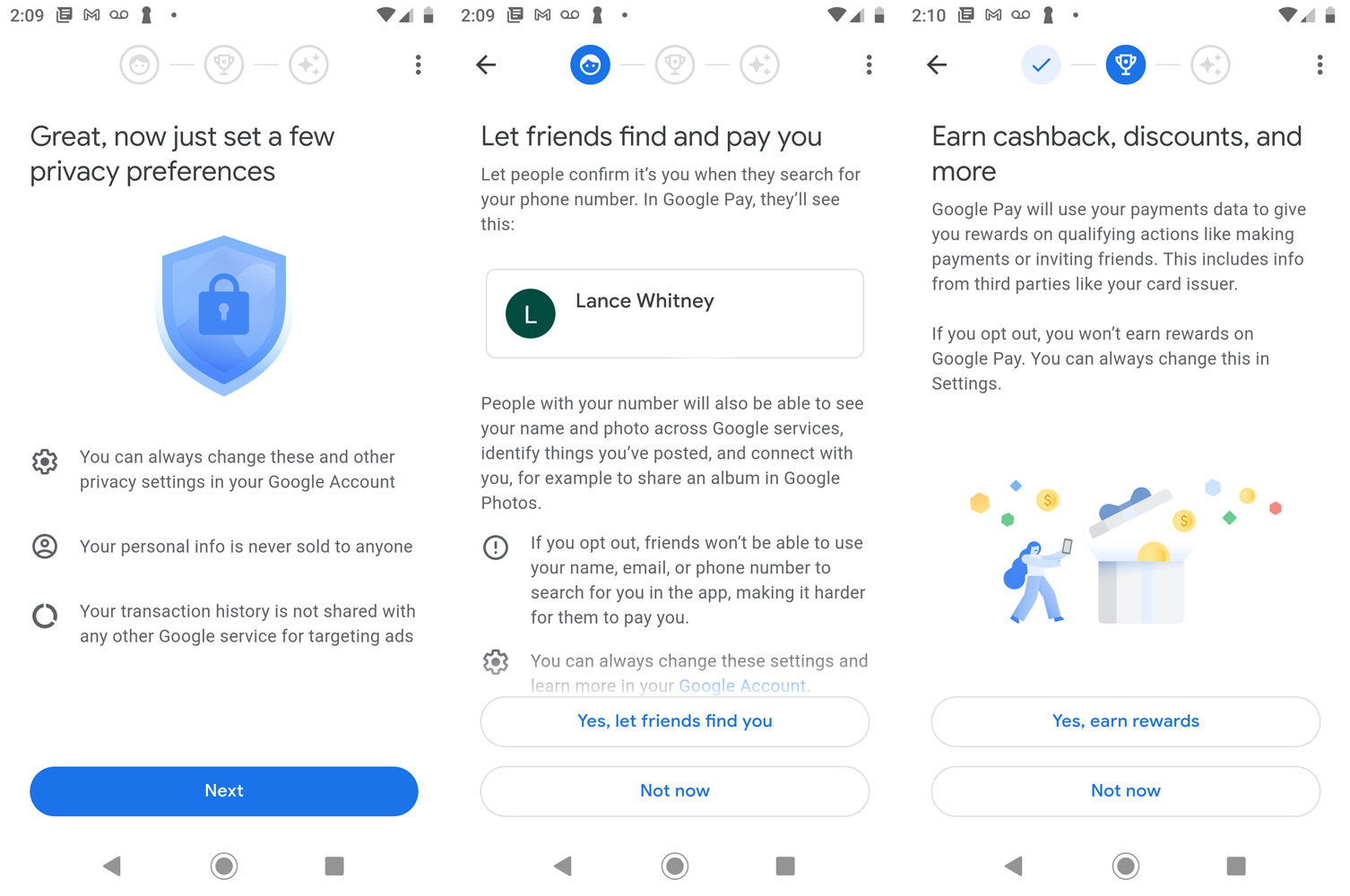
개인 정보 기본 설정 화면에서 다음을 누릅니다. 친구가 귀하에게 지불할 수 있도록 친구가 검색할 수 있는지 여부를 선택하십시오. Google Pay를 통해 결제할 때 캐시백 보상 및 할인을 받을지 결정하세요.
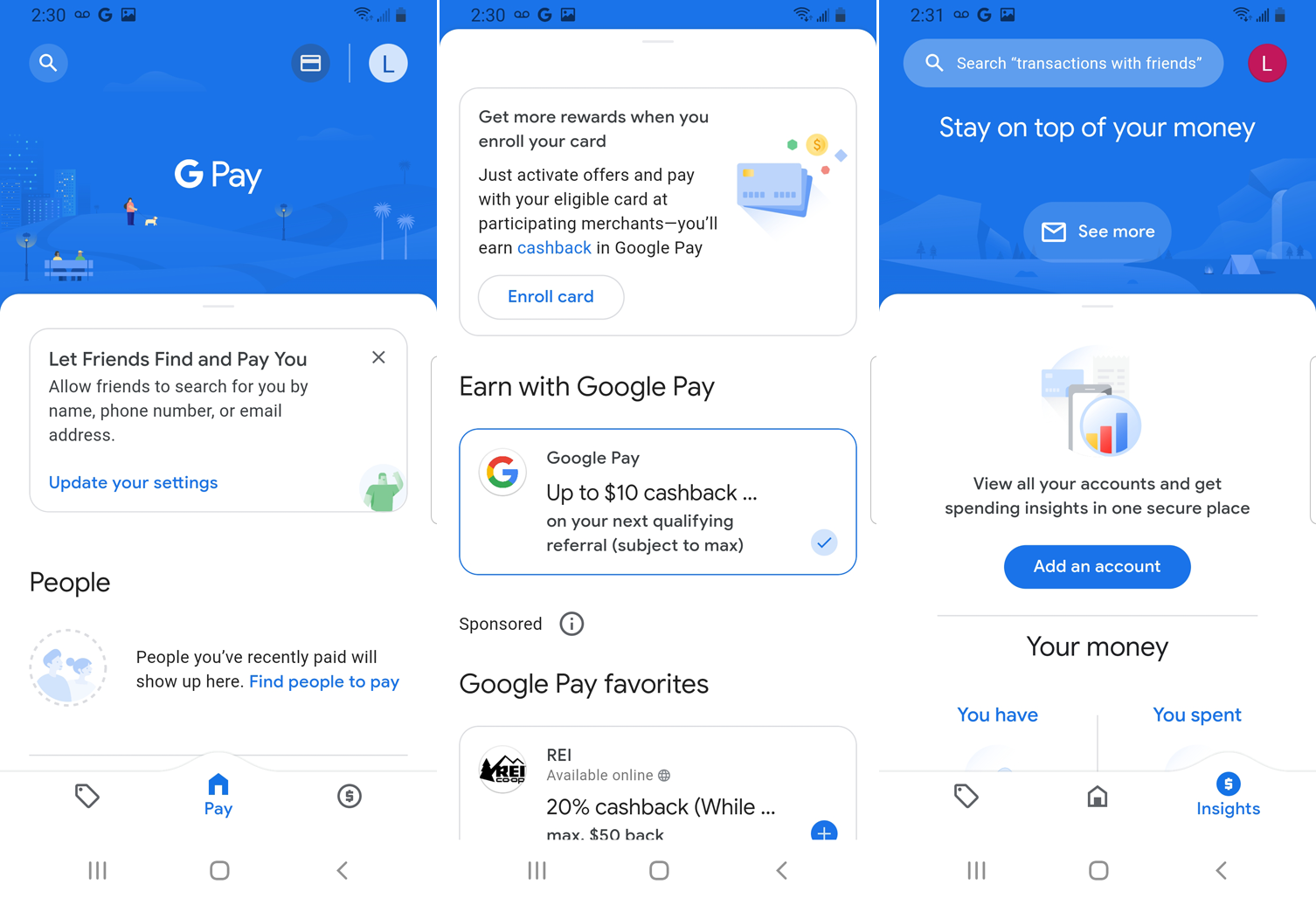
마지막으로 거래 및 기타 정보를 Google 계정에 저장하는 Google Pay에 대한 개인화를 켤지 결정합니다. 이 옵션을 켜거나 끄거나 켜고 3개월 후에 Google에서 이에 대해 묻도록 할 수 있습니다.
초기 설정 후 앱의 지불 화면으로 이동하여 다양한 옵션에 대해 읽고 계정을 관리할 수 있습니다.
iPhone에서 Google Pay 설정
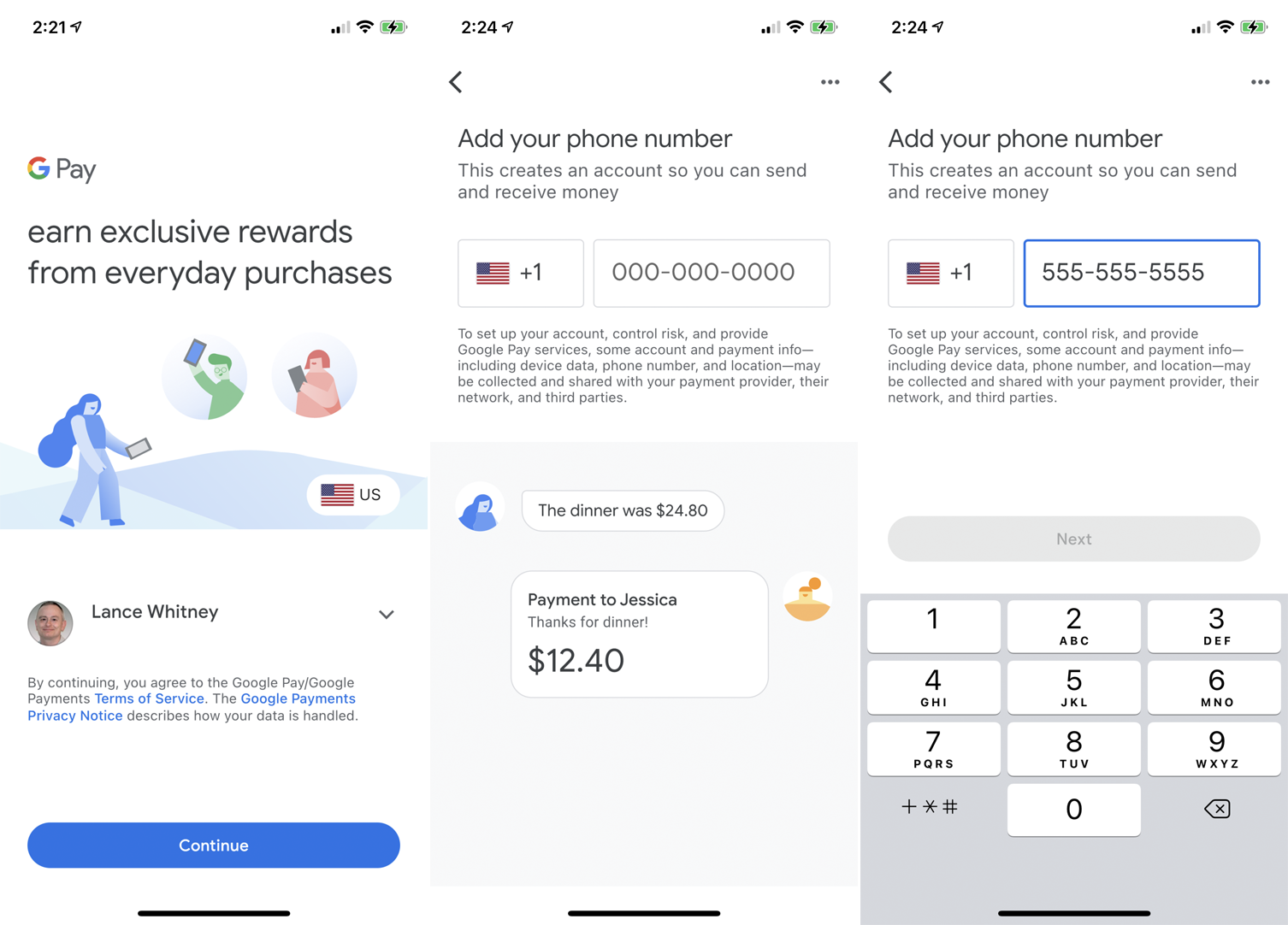
iPhone을 사용 중인 경우 App Store에서 새로운 Google Pay 앱을 다운로드하세요. 앱의 시작 화면에서 필요한 경우 Google 계정으로 로그인하거나 나열된 계정을 확인합니다. 계속을 누르고 전화번호를 입력한 다음 문자로 받은 코드를 확인합니다.
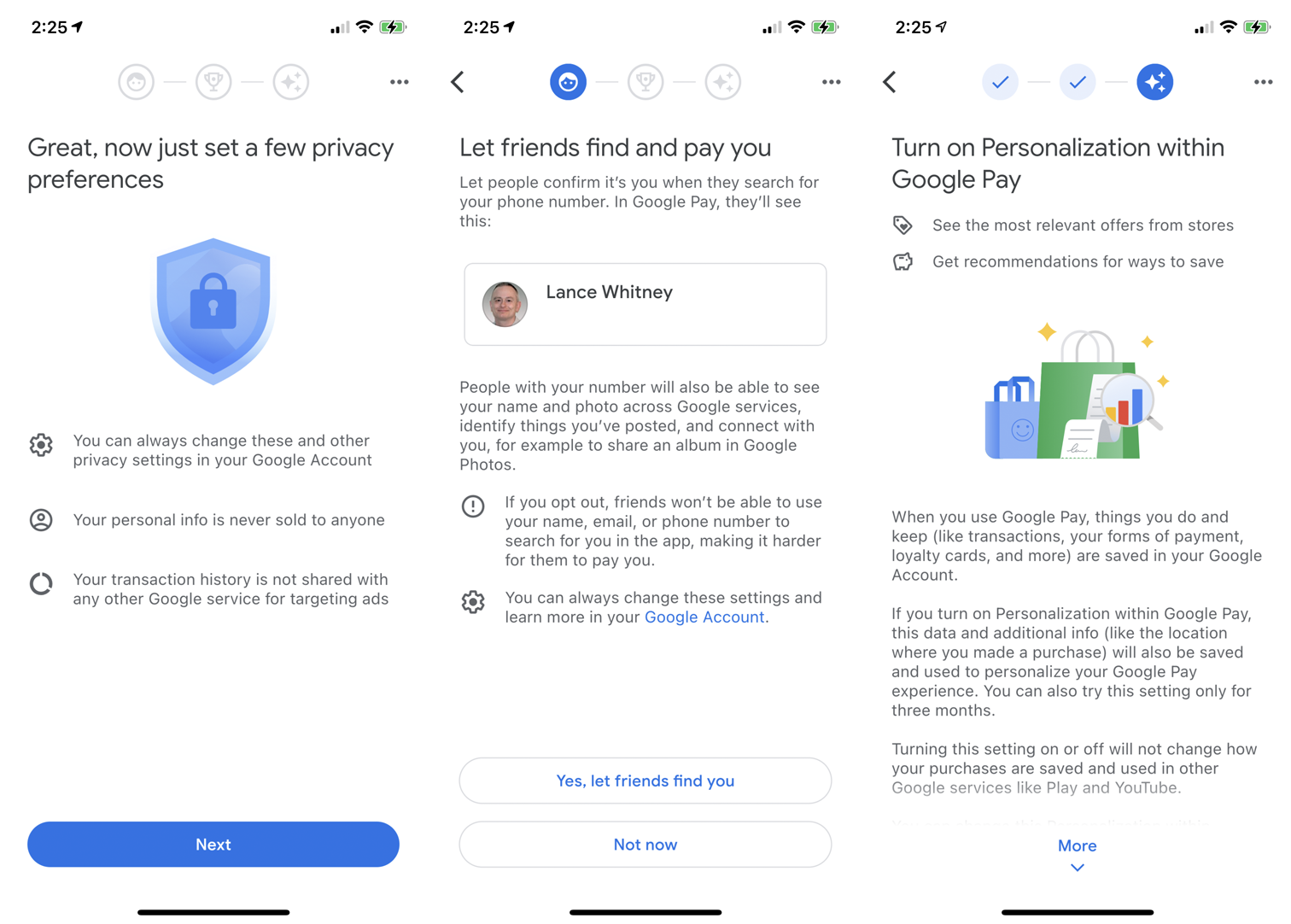
그런 다음 개인 정보 기본 설정을 지정하라는 메시지가 표시됩니다. 친구가 귀하의 번호를 검색할 때 귀하를 찾을 수 있도록 하려면 선택하십시오. 캐쉬백 및 할인을 받을지 여부를 결정하십시오. Google Pay에 맞춤설정을 사용 설정할지 결정합니다.
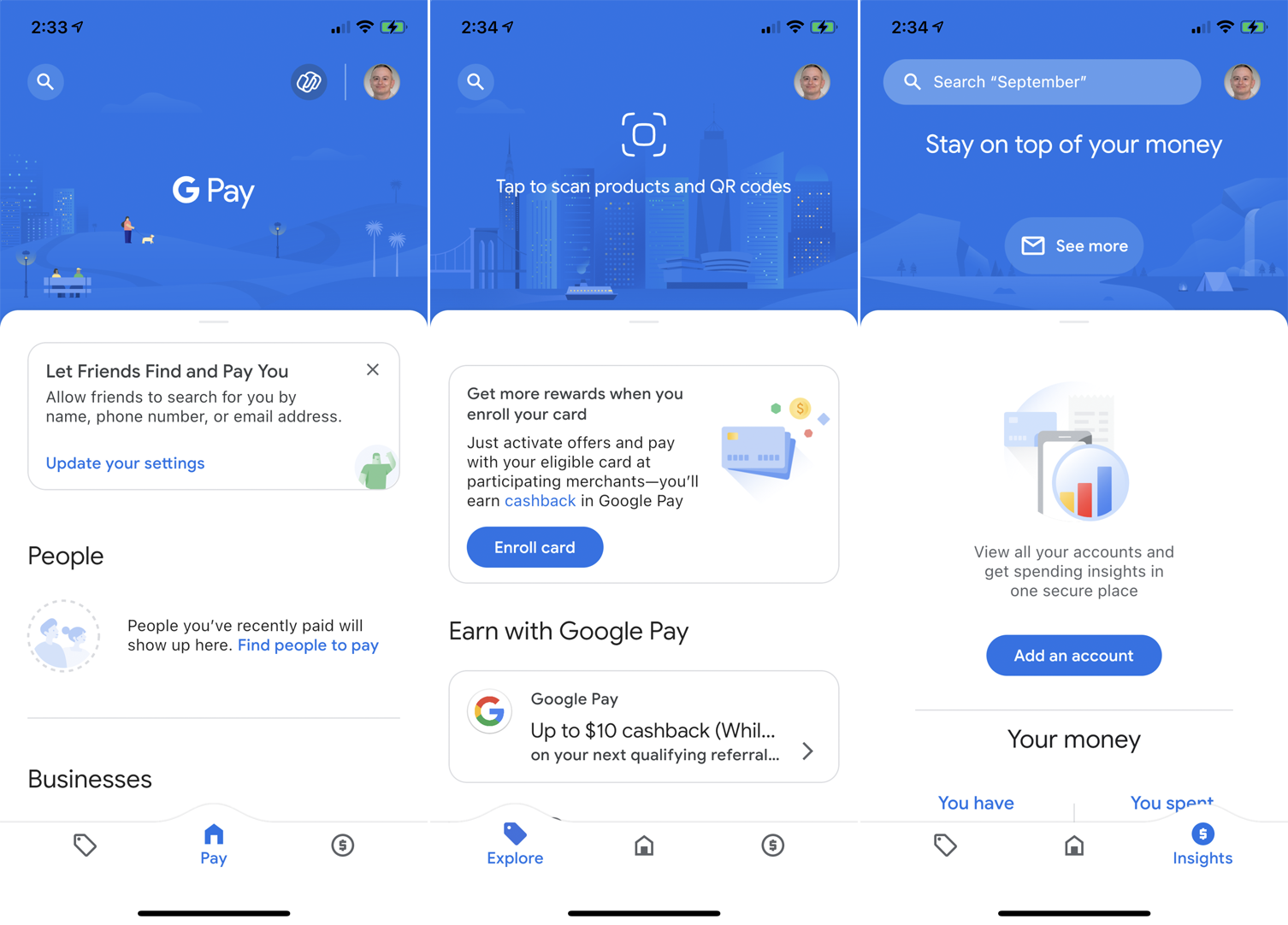
마지막에 앱에서 Face ID 또는 Touch ID를 사용하여 Google Pay 결제를 인증할 것인지 묻습니다. 그런 다음 다양한 앱 옵션에 대해 읽고 계정을 관리할 수 있는 지불 화면으로 이동합니다.

Google Pay 사용 방법
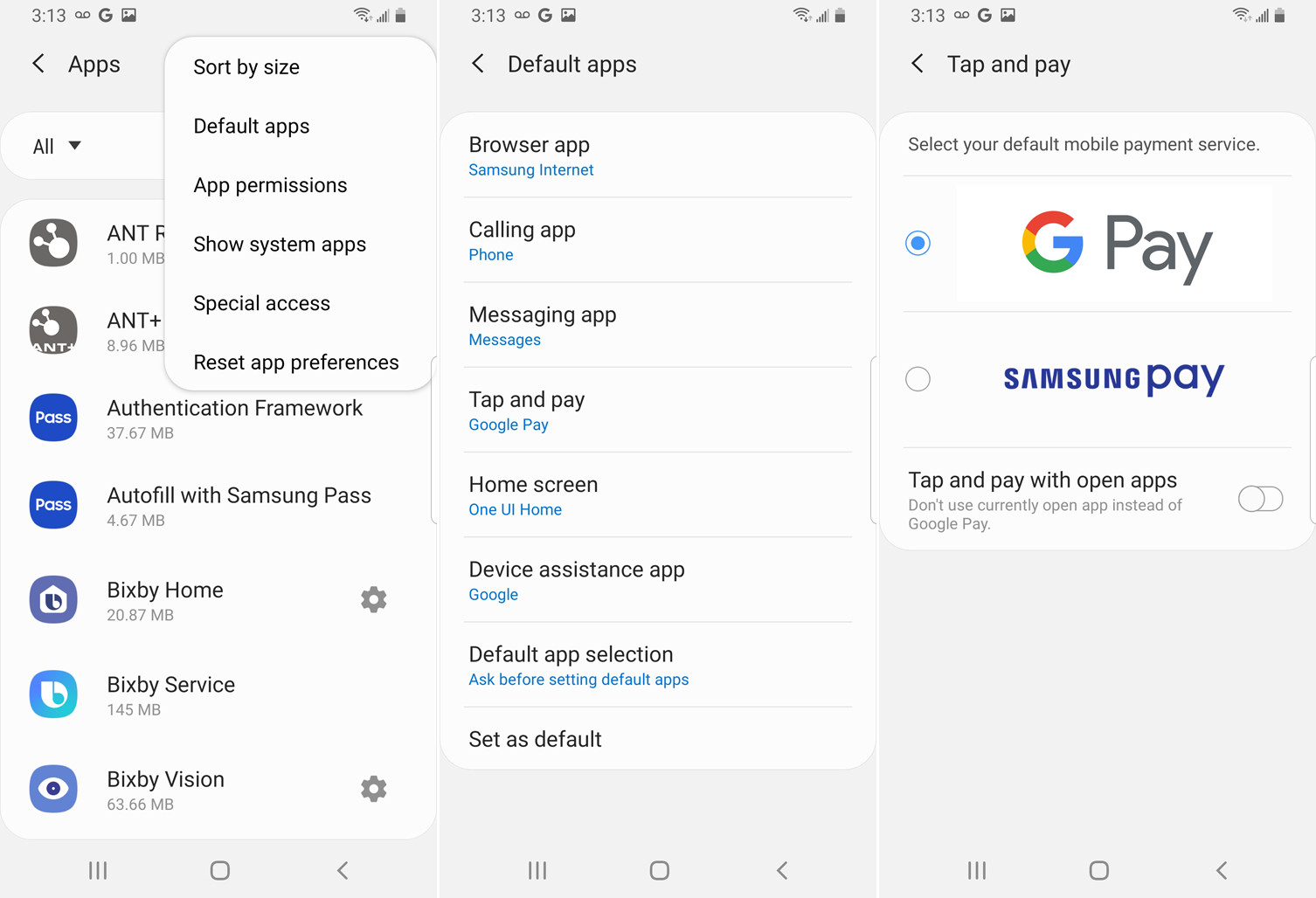
Android에서 Google Pay 사용
Google Pay는 대부분의 Android 기기의 기본 결제 시스템이어야 하지만 Samsung Pay가 있는 삼성 휴대전화의 경우 Google Pay를 수동으로 기본 결제 시스템으로 설정해야 할 수도 있습니다.
휴대폰의 설정을 열고 앱(또는 앱 및 알림) 메뉴를 엽니다. 점 3개 아이콘을 탭하고 기본 앱을 선택한 다음 탭앤페이 옵션을 선택하고 Google Pay(또는 G Pay)로 설정하지 않은 경우 이를 설정합니다. 그러면 필요할 때 Google Pay가 결제 시스템으로 팝업됩니다.
편집자 추천

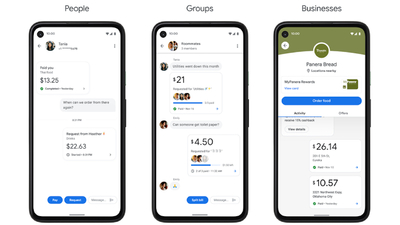

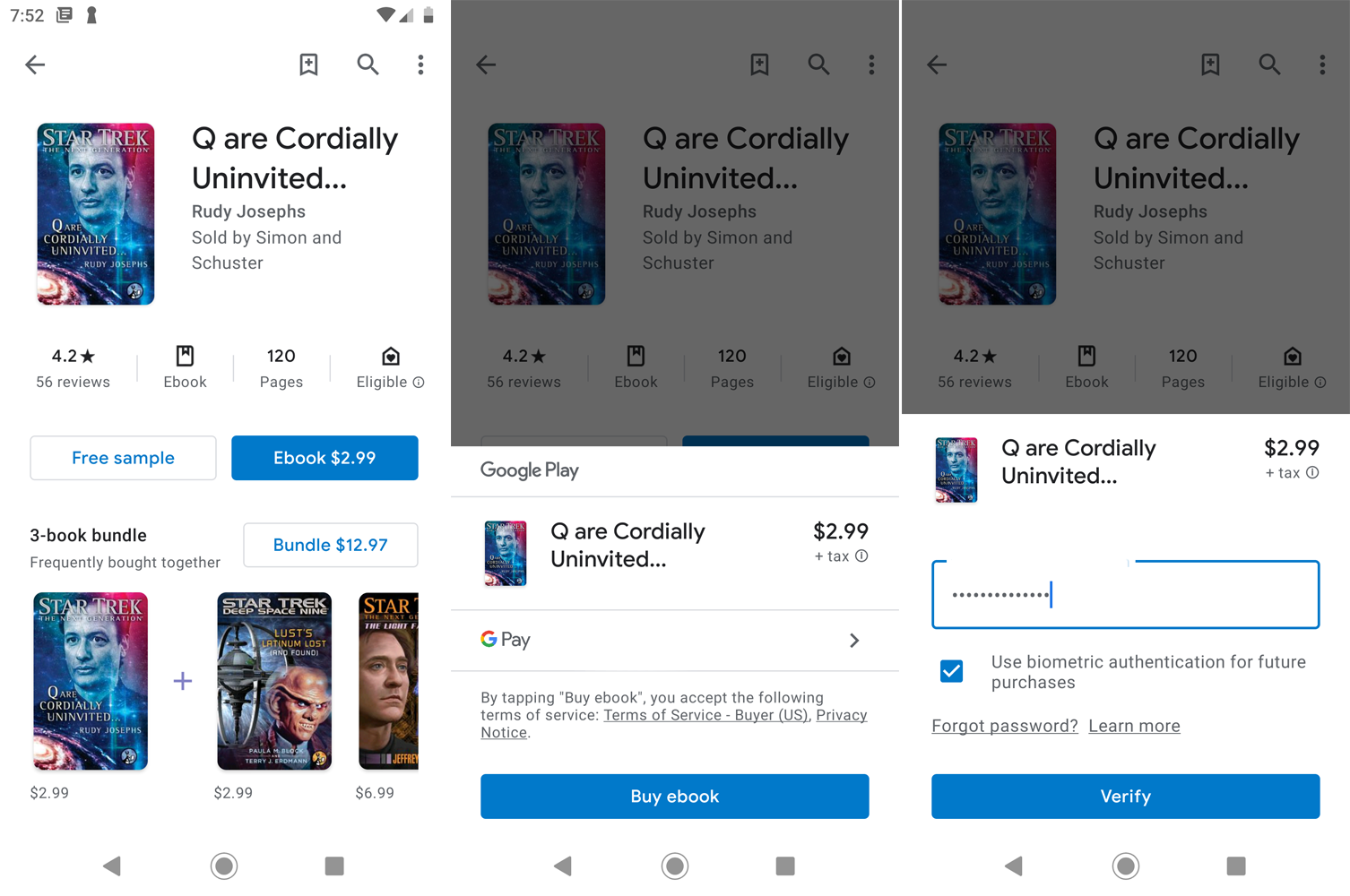
Google Pay를 지원하는 매장에서 상품을 결제하려면 결제 리더기에 휴대전화를 대고 비밀번호, PIN, 지문 또는 얼굴로 거래를 확인하세요. 앱 또는 웹사이트에서 항목을 결제하려면 구매할 항목을 선택하고 Google Pay 버튼을 탭하세요. 거래를 확인하기 위해 비밀번호, PIN 또는 기타 인증 수단을 입력하십시오.
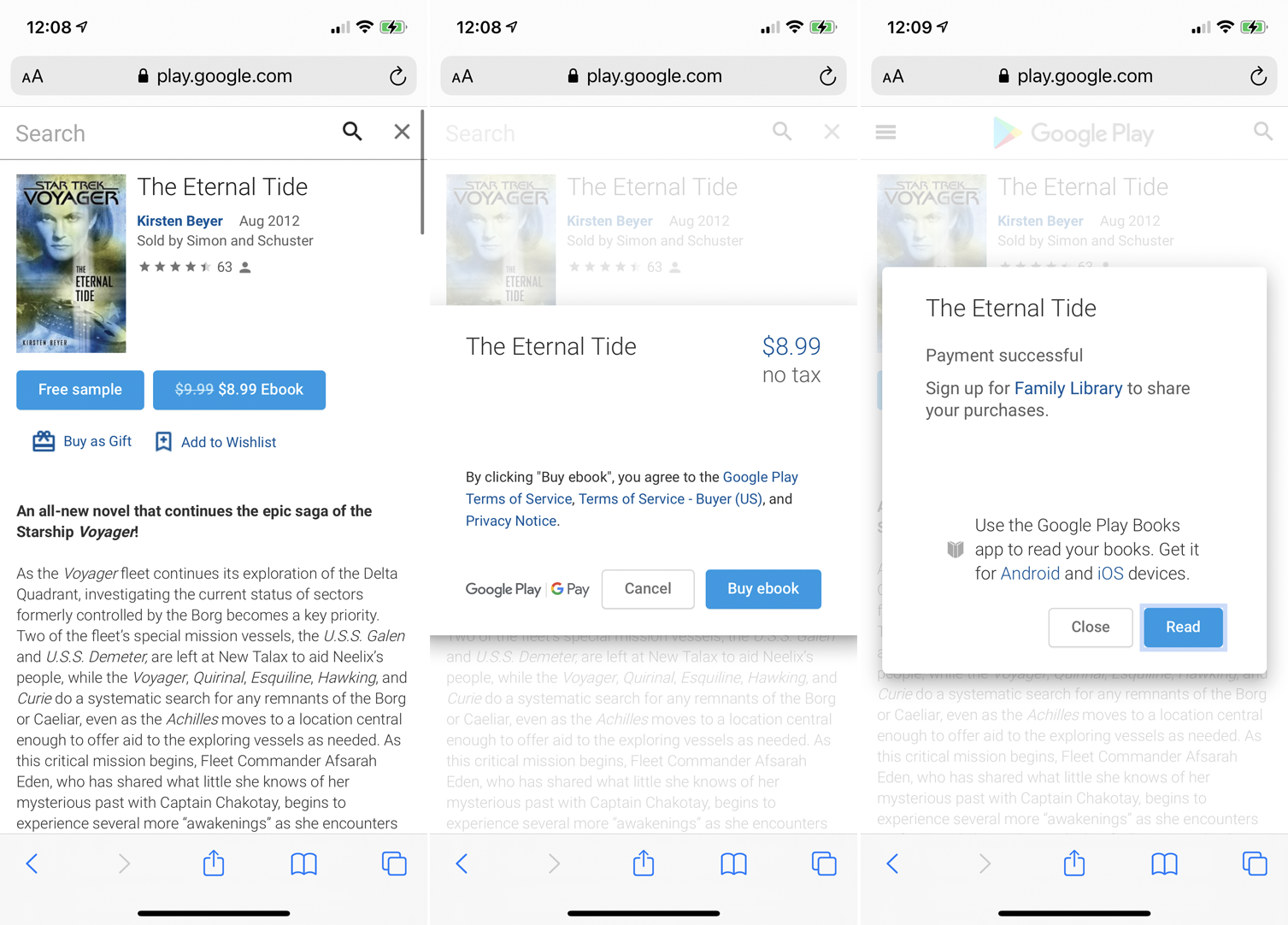
iPhone에서 Google Pay 사용
iPhone에서 Google Pay를 사용하는 것은 Android 기기보다 더 제한적입니다. 오프라인 매장이나 모바일 앱 및 Apple Pay와 같은 웹 사이트 내에서는 항목에 대해 비용을 지불할 수 없습니다. 그러나 Google Play와 같이 Google 계정을 통해 작동하는 웹사이트에서는 사용할 수 있습니다. 이 경우 항목을 선택하고 결제하면 Google Pay 계정에서 자금이 인출됩니다.
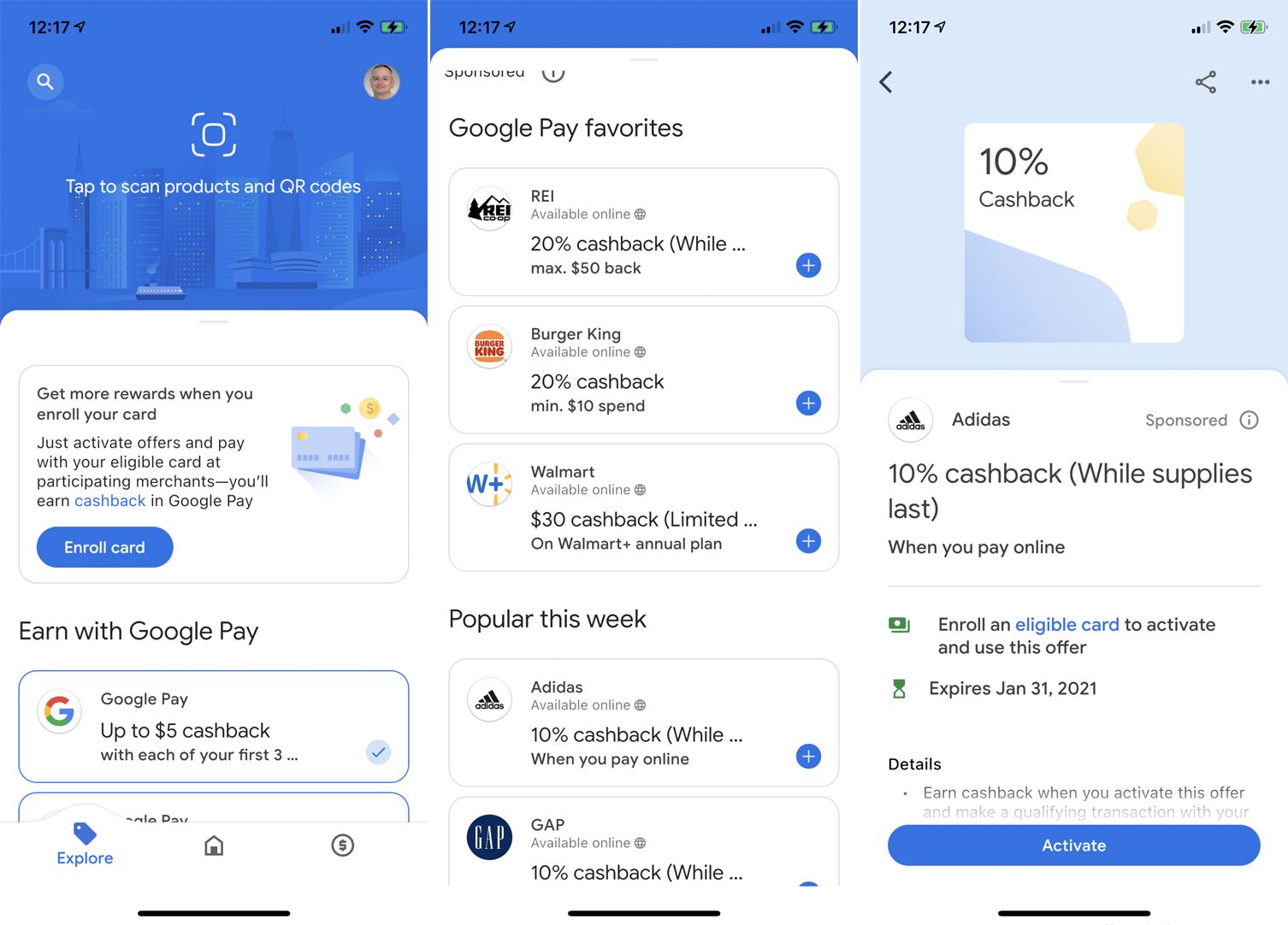
캐쉬백 및 리워드 적립
Android 또는 iOS에서 설정 프로세스 중에 캐시백 및 할인을 받기로 선택한 경우 캐시백 보상 및 기타 제안을 활용할 수 있습니다. 새 Google Pay 앱에서 탐색 아이콘을 탭합니다. 제품 코드 또는 QR 코드를 스캔하여 보상을 확인할 수 있습니다. 다른 제안을 보려면 탐색 화면을 아래로 스크롤하십시오.
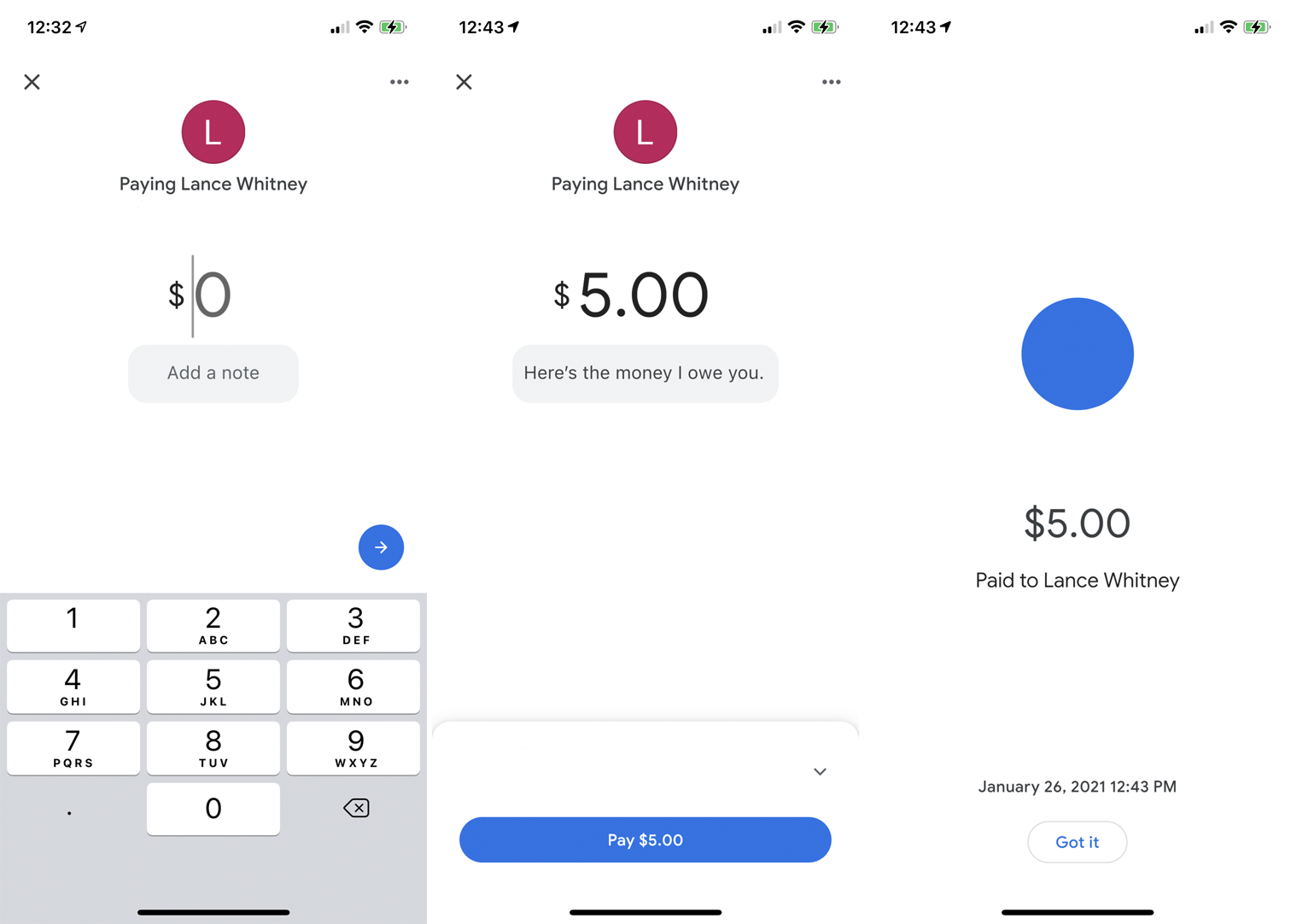
송금 또는 송금 요청
Android 또는 iOS 앱에서 누군가에게 돈을 보내려면 지불 화면으로 이동하여 지불 할 사람 찾기 링크를 탭하세요. 연락처에 대한 액세스 권한을 Google Pay에 부여한 다음 지불할 사람을 초대하거나 선택하세요. 지불 버튼을 누른 다음 금액을 입력하십시오. 거래에 메모를 추가할 수도 있습니다. 화면의 단계에 따라 지불을 보냅니다.
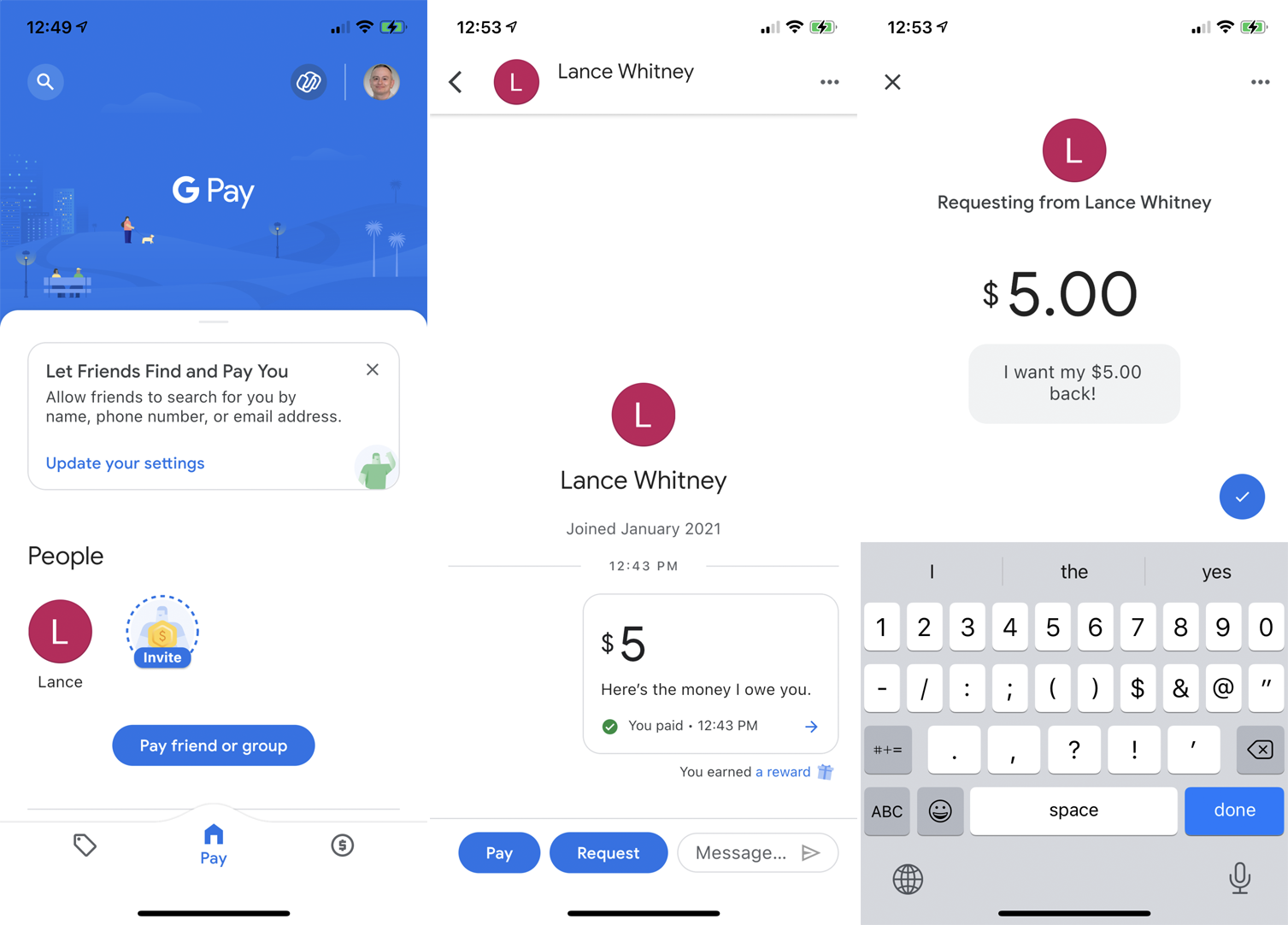
지불 화면에서 지불할 사람 찾기 또는 친구 또는 그룹 지불을 눌러 누군가에게 돈을 요청할 수도 있습니다. 결제할 친구를 초대하거나 선택하세요. 요청 버튼을 누르고 금액을 입력하세요. 요청을 완료하기 전에 메모를 추가할 수도 있습니다. 상대방이 요청을 승인하면 금액이 Google Pay 계정에 추가됩니다.
